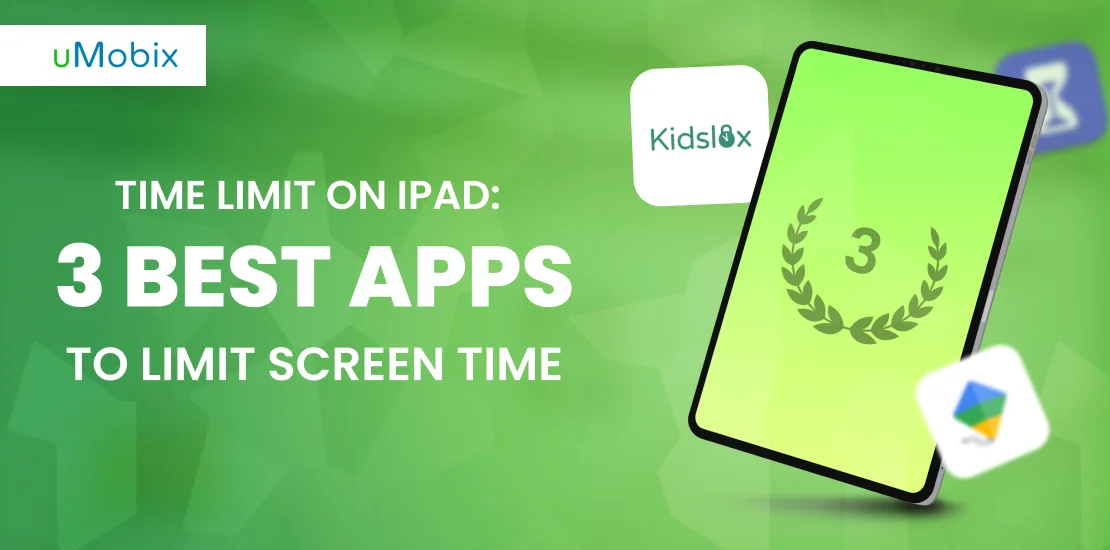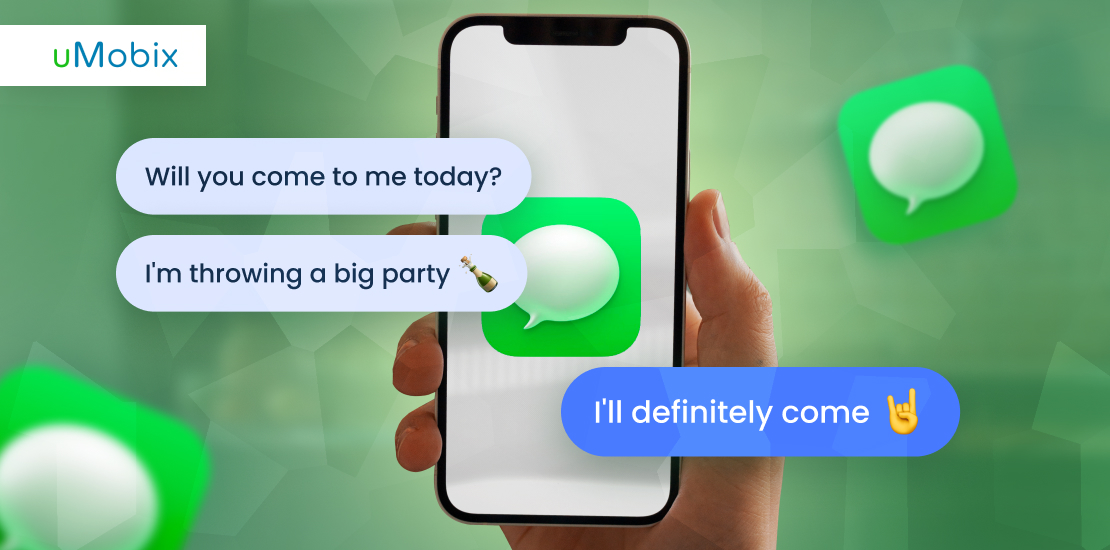Seit der Veröffentlichung der ersten Generation des iPhones durch Apple im Jahr 2007 hat es einen langen Weg zurückgelegt. Mehrere Versionen später hat es sich zu einem der meistverkauften Smartphones auf dem Markt entwickelt und mit jeder neuen Version zahlreiche Verkaufsrekorde aufgestellt. Das einzigartige und brillante iOS ist ein wichtiges Verkaufsargument für dieses Gerät, das viele Menschen auf der ganzen Welt begeistert, da es eine Menge an Funktionalität und Flexibilität bietet. Bei all den vielen Verbesserungen, die mit jeder iOS-Aktualisierung eingeführt wurden, gibt es jedoch eine wichtige Funktion, die es irgendwie nie auf iPhones oder iPads geschafft hat: die App-Sperrfunktion.
Dies ist für viele iPhone-Nutzer eine Quelle der Frustration, insbesondere für diejenigen, die vor kurzem von Android-Smartphones umgestiegen sind, bei denen die App-Sperrfunktion ohne Weiteres verfügbar ist. Es gibt jedoch eine gute Nachricht: Es gibt ein paar Tricks, mit denen Sie Apps auf dem iPhone sperren können, wenn auch nur indirekt. Dieser Leitfaden listet ein paar Tweaks auf, die Sie verwenden können, um dies zu erreichen. Wenn Sie also nach Möglichkeiten gesucht haben, Apps auf einem Ihrer iOS-Geräte zu sperren, sind Sie hier genau richtig.
Sperren von Apps auf dem iPhone mithilfe integrierter Funktionen
Auf Geräten mit iOS 12 und höher kann dies durch Manipulation der Option Funktion Bildschirmzeit die mit dem Gerät geliefert wird, entweder durch vollständiges Deaktivieren der Bildschirmzeit für Erstanbieter-Apps oder durch Begrenzung der Zeit, die sie verwendet werden können.
Methode 1: Apps deaktivieren
- Gehen Sie zur Option Einstellungen.
- Aktivieren Sie die Funktion "Bildschirmzeit" und klicken Sie dann auf die Option "Inhalt und Datenschutzbeschränkungen".
- Dies sollte Sie zu einer neuen Seite führen, auf der Sie die Option Erlaubte Apps sehen sollten. Klicken Sie auf diese.
- Die Erstanbieterprogramme des iPhone werden aufgelistet. Deaktivieren Sie die Kippschalter für die Programme, die Sie nicht verwenden möchten.
- Verlassen Sie die Option Einstellungen, indem Sie auf die Zurück-Taste tippen oder nach oben wischen, um zum Startbildschirm zurückzukehren.
Methode 2: Funktion zur Begrenzung der Bildschirmzeit
- Tippen Sie auf die Option Einstellungen.
- Aktivieren Sie die Funktion "Bildschirmzeit", klicken Sie auf die Option "App-Limits" und dann auf "Limits hinzufügen".
- Es wird eine Liste mit vorgegebenen Kategorien angezeigt, in denen die Apps angeordnet sind. Tippen Sie auf das Kontrollkästchen auf der linken Seite der Kategorie, für die Sie die Beschränkung festlegen möchten. Sie können Apps innerhalb einer Kategorie gezielt einschränken, indem Sie auf die Kategorie tippen und die angezeigte Dropdown-Liste der Apps durchlaufen.
- Wählen Sie das Zeitlimit, das Sie für die ausgewählte App-Kategorie festlegen möchten. Sie haben auch die Option "Tage anpassen", um die Tage auszuwählen, an denen die Beschränkung in Kraft treten soll.
- Klicken Sie auf die Schaltfläche Hinzufügen, um die Einstellung zu speichern und zum Startbildschirm zurückzukehren.
Methode 3: So sperren Sie bestimmte Apps auf dem iPhone mit einem Passcode
- Gehen Sie zu Einstellungen und tippen Sie auf Bildschirmzeit.
- Aktivieren Sie die Bildschirmzeit. Scrollen Sie nach unten zur Option Bildschirmzeit-Passcode verwenden und tippen Sie darauf, um den Passcode Ihrer Wahl festzulegen und zu bestätigen.
- Klicken Sie auf App-Limits und dann auf Limits hinzufügen.
- Wählen Sie die App-Kategorie oder bestimmte Apps unter der verfügbaren Kategorie aus, für die Sie Einschränkungen festlegen möchten.
- Legen Sie das Zeitlimit und die Tage fest, an denen das Limit in Kraft treten soll, wie oben beschrieben. Vergewissern Sie sich, dass Sie die Option "Sperren" am Ende der Option "Limit" aktivieren.
- Speichern Sie die Einstellung und kehren Sie zum Startbildschirm zurück.
Sperren von First-Party-Apps unter iOS 11 und darunter
Für Geräte, auf denen noch frühere Versionen von iOS laufen, kann nur die Funktion "Einschränkungen" verwendet werden. Dies funktioniert jedoch nur für Erstanbieter-Apps und nicht für Apps von anderen Softwareentwicklern.
- Gehen Sie zur Option Einstellungen.
- Gehen Sie zu Allgemein, scrollen Sie, bis Sie die Option Einschränkungen finden, und klicken Sie darauf.
- Beschränkungen aktivieren. Sie werden aufgefordert, ein Kennwort zu erstellen und das Kennwort Ihrer Wahl zweimal zur Bestätigung einzugeben.
- Deaktivieren Sie die Kippschalter für die Anwendungen von Drittanbietern, die Sie nicht verwenden möchten, und sie werden von Ihrem Startbildschirm entfernt.
So sperren Sie Apps auf dem iPhone mit geführtem Zugriff
Guided Access, eine Funktion, die ab iOS 11 verfügbar ist, ist eine Funktion, die verwendet werden kann, um die Nutzung auf eine bestimmte Anwendung zu beschränken. Nur eine Person, die den Passcode kennt, kann die App verlassen, wenn der geführte Zugriff aktiv ist. So wird verhindert, dass andere Personen Ihre anderen Apps durchsuchen, während sie Ihr Telefon benutzen.
- Öffnen Sie die App "Einstellungen", klicken Sie auf "Allgemein", dann auf "Barrierefreiheit" und schließlich auf die Option "Geführter Zugriff".
- Schalten Sie die Funktion Geführter Zugriff ein, um sie zu aktivieren, klicken Sie auf Passcode-Einstellungen und dann auf Passcode für geführten Zugriff festlegen. Geben Sie den Passcode Ihrer Wahl ein und speichern Sie die Einstellung. Alternativ kann auch Touch ID oder Face ID verwendet werden, um den geführten Zugang zu sichern.
- Um Guided Access zu aktivieren, öffnen Sie eine beliebige App und drücken Sie dreimal die Einschalttaste (oder die Home-Taste, falls Ihr iPhone noch eine hat). Drücken Sie außerdem dreimal die Einschalttaste, um den Modus "Geführter Zugriff" zu beenden und den Passcode, die Touch ID oder die Face ID einzugeben.
Wie sperrt man Apps auf dem iPhone mit Apps von Drittanbietern?
Es ist zwar möglich, Apps auf dem iPhone mit Apps von Drittanbietern zu blockieren, aber im App Store gibt es keine offiziellen Apps, die diesen Zweck erfüllen. Um eine Drittanbieter-App für diesen Zweck zu verwenden, muss Ihr iPhone jailbroken sein. Dabei handelt es sich um einen Hack, der es dem Benutzer ermöglicht, mehrere Einschränkungen von Apple zu umgehen, um Root-Zugriff auf das Betriebssystem zu erhalten. Jailbreaking für das iPhone gibt Ihnen dann die Freiheit, Anwendungen von Drittanbietern außerhalb des App Stores herunterzuladen. Davon ist jedoch abzuraten, da dies einen erheblichen Verstoß gegen die Lizenzvereinbarung darstellt. Außerdem wird das Telefon dadurch anfällig für Sicherheits- und Leistungsprobleme und ist daher nicht empfehlenswert.

Für diejenigen, die sich für diesen Schritt entscheiden, können Sie nach dem Jailbreaking Ihres iPhones Sperr-Apps von Drittanbietern wie AppLocker, BioProtect und Locktopus herunterladen. Nach dem Herunterladen öffnen Sie die App und folgen Sie den Anweisungen, um Apps nach Ihren Wünschen zu sperren.
Eingebaute iOS-Kindersicherung vs. Kindersicherungs-Apps
Als Elternteil ist es normal und klug, die Einschränkungen für das iPhone oder iPad Ihres Kindes um sicherzustellen, dass sie nicht in die ungesünderen Bereiche des Internets abwandern. Zu ihrer eigenen Sicherheit ist es wichtig, dass sie keine Spiele spielen oder nur altersgerechte Filme und Bildungsseiten ansehen dürfen. Dies kann mit den integrierten Funktionen von Apple oder mit Kindersicherungs-Apps von Drittanbietern geschehen.
Die elterliche Kontrolle kann mit integrierten Funktionen erreicht werden, aber zunächst müssen Sie Family Sharing einrichten um die Geräte Ihrer Kinder mit Ihren zu verbinden. Sie können bis zu 6 Kinder verbinden, vorausgesetzt, sie sind unter 18 Jahre alt. Danach können Sie den Zugriff auf verschiedene Arten einschränken, indem Sie wie oben beschrieben die Bildschirmzeit verwenden. Geführter Zugriff kann auch verwendet werden, um die Telefonnutzung zu kontrollieren. Dies hat zwar den Vorteil, dass keine Downloads erforderlich sind, aber die Funktionen sind sehr begrenzt und bieten möglicherweise nicht so viel Kontrolle, wie Eltern es sich wünschen. Dies kann mit einer Anwendung eines Drittanbieters gelöst werden.
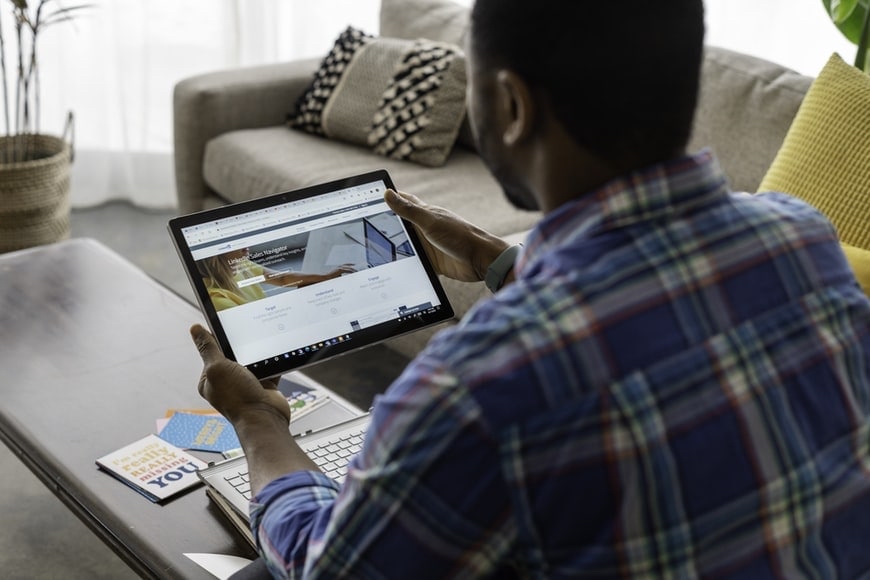
Ein Beispiel dafür ist die uMobix Anwendung. Sie kann direkt aus dem App Store heruntergeladen werden und ermöglicht es Eltern, die mobilen Aktivitäten ihrer Schützlinge zu verfolgen, indem sie einfach die iCloud-Daten in die App eingeben. Zu den Funktionen von uMobix gehören die Verfolgung und Einschränkung von Anrufen und Textnachrichten, der Zugang zu Social-Media-Apps und die Überwachung des Standorts mit dem GPS-Tracker. Außerdem können Eltern damit gelöschte Anrufprotokolle, Nachrichten und Kontakte überwachen. Net Nanny, Qustodio und Bark sind weitere Apps zur elterlichen Kontrolle, die im App Store zum Download bereitstehen.
Apps auf dem iPhone mit Fingerabdruck sperren
Es gibt eine Reihe von Apps, die eine Touch ID-Sperre erlauben, darunter WhatsApp und Notability. Um herauszufinden, ob eine App dies unterstützt, öffnen Sie die App und gehen Sie zu den Einstellungsoptionen. Suchen Sie in den Optionen "Datenschutz" oder "Einstellungen" nach einer Touch-ID-Sperre, Fingerabdruck-Sperre oder einer ähnlichen Option und aktivieren Sie diese, um die App mit Ihrem Fingerabdruck zu sperren und zu entsperren.
Obwohl es keine herkömmlichen Methoden zum Sperren von Apps auf iPhone und iPad gibt, gibt es eine Reihe integrierter Funktionen, mit denen Sie ähnliche Effekte erzielen können, wie in diesem Artikel aufgeführt. Es liegt an Ihnen, diejenige auszuwählen, die am besten zu Ihnen und Ihrem Zweck für das Sperren der App passt.
FAQ
Öffnen Sie zunächst den Bereich Einstellungen. Wählen Sie dann Touch ID und Passcode. Geben Sie das erforderliche Passwort ein, um den Vorgang fortzusetzen. Befolgen Sie bei der erstmaligen Verwendung die Anweisungen auf dem Bildschirm zur Fingerabdruckregistrierung.
Beginnen Sie im Abschnitt Einstellungen. Gehen Sie dann zu "Bildschirmzeit" und schalten Sie die Option "Verfügbar" ein. Und der letzte Schritt - tippen Sie auf "Erlaubte Apps". Um die Einstellung zu speichern, gehen Sie zurück zum Startbildschirm.

Hören Sie auf zu raten, verfolgen Sie einfach mit uMobix
Eltern-App, die Ihren Seelenfrieden sichert
Jetzt ausprobieren